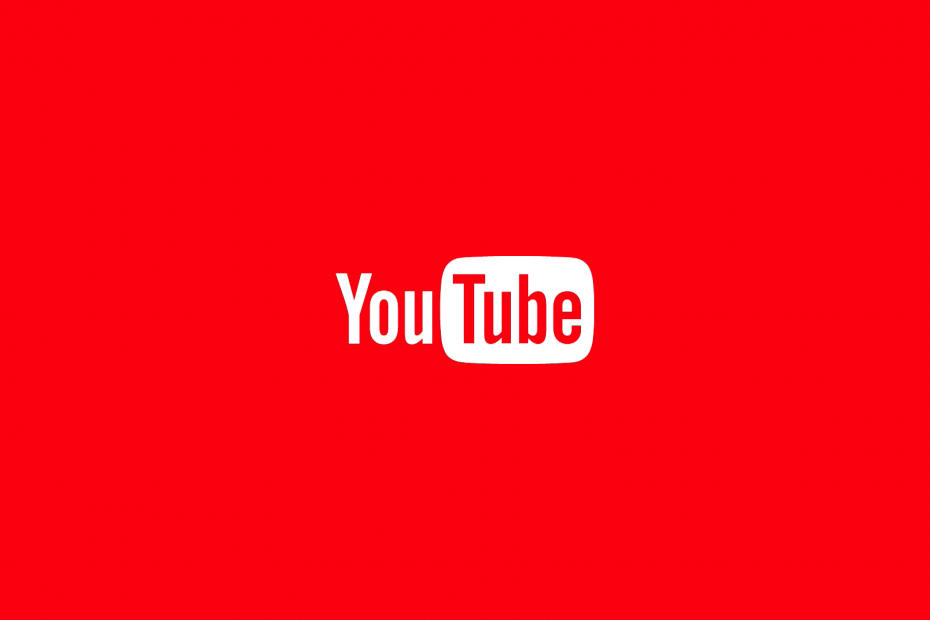- CPU, RAM és hálózati korlátozó hot tab killerrel
- Közvetlenül a Twitch, a Discord, az Instagram, a Twitter és a Messenger szolgáltatásokkal integrálva
- Beépített hangvezérlők és egyedi zene
- A Razer Chroma egyedi színes témái és sötét oldalakat kényszerítenek
- Ingyenes VPN és hirdetésblokkoló
- Töltse le az Opera GX alkalmazást
A Xbox One S egy erőteljes játékkonzol, amely képes 4K-s játékok szállítására. De, mint minden elektronikus eszköz, ez is technikai kérdések tárgya. Ha 4K és HDR-problémák, például a 4K opciók nem jelennek meg a beállításokban vagy hiányoznak 4K funkciók, majd kövesse az alább felsorolt hibaelhárítási lépéseket.
Javítás: Xbox One S 4K és HDR problémák
1. Ellenőrizze a tévé képességeit, hogy 4K TV-vel rendelkezzen.
A különböző TV-gyártók különböző neveket használnak a 4K képességek leírására. Ellenőrizze a csomagolást vagy a TV kézikönyvét, és keresse meg a következő kódokat:
| A 4K nevei | 4K, 4K Ultra HD, UHD, UHD 4K, SUHD TV, Ultra HD, Ultra UDTV, 2160p |
| Felsorolt felbontások vagy módok | 3840 x 2160 24 Hz, 50 Hz vagy 60 Hz frekvencián |
| HDR10 nevei | HDR Premium, nagy dinamikatartomány, HDR, UHD színes, Ultra HD Premium, Ultra HD mély szín |
2. A csatlakoztatott konzol segítségével ellenőrizze a tévé 4K és HDR képességeit. Koppintson duplán a vezérlő Xbox gombjára, és lépjen a következőre: Beállítások > Minden beállítás > Kijelző és hang> választ Speciális videóbeállítások > 4K TV részletek. Ha tévéje támogatja a 4K és a HDR funkciót, de ezek a funkciók nem működnek, kövesse az alábbi lépéseket.
3. Győződjön meg arról, hogy a konzol automatikusan felismeri a tévét. Nyissa meg az útmutatót, és lépjen a következőre: Beállítások > Minden beállítás> válassza Kijelző és hang > Speciális videóbeállítások > Auto felismerés. Gyors emlékeztetőül: a 4K nem érhető el, ha a HDMI vagy a DVI manuálisan van kiválasztva.
4. HDR esetén ellenőrizze, hogy a tévé támogatja-e a HDR10 médiaprofil. Keresse meg a HDR10, BT2020 és HDR támogatást, vagy a fenti táblázatban felsorolt néhány nevet.
5. Győződjön meg róla, hogy HDMI kábel csatlakozik ahhoz a porthoz, amely támogatja a 4K-funkciók teljes készletét. Ellenőrizze a tévé használati útmutatóját, hogy vannak-e speciális 4K HDMI portok.
6. Ellenőrizze a tévé beállításainak menüjét. Előfordulhat, hogy a tévé speciális üzemmóddal rendelkezik, amely bekapcsolja a 4K vagy a HDR funkciót. Olvassa el a TV kézikönyvét.
7. Ha bizonyos tartalmak nem játszhatók le, ellenőrizze, hogy a tévé támogatja-e HDCP 2.2. Kapcsolja be ezt a funkciót a tévé beállításaiban.
8. Használja a készülékhez mellékelt HDMI kábelt Xbox One S.
9. Próbáljon meg másik HDMI-kábelt használni. Győződjön meg arról, hogy HDMI High Speed vagy HDMI Premium minősítésű kábelről van-e szó.
10. Távolítsa el a TV és a konzol közé csatlakoztatott eszközöket. Csatlakoztassa a TV-készüléket közvetlenül a konzoljához a HDMI kábel amelyet az Xbox One S-hez mellékeltek.
11. Ellenőrizze, hogy a TV és az AV-vevő firmware-e naprakész-e.
12. Ha egy 4K tartalom lejátszása közben üres képernyő vagy hibaüzenet jelenik meg, kapcsolja ki a natív 4K lejátszást, hogy alacsonyabb felbontásban próbálja meg lejátszani a tartalmat. Menj Beállítások > Kijelző és hang > Speciális videóbeállítások> egyértelmű Engedélyezze a 4K-t.
13. Ha hibaüzenetet kap, amikor a 4K UHD lehetőséget választja a megjelenítési beállításokban, ellenőrizze ezt az Xbox támogatási bejegyzést.
14. Ha furcsa színeket lát HDR-tartalom lejátszása közben, kapcsolja ki a HDR-t. Menj Beállítások > Kijelző és hang > Speciális videóbeállítások> egyértelmű HDR engedélyezése.
Ha más megoldásokkal találkozott az idegesítő Xbox One S 4K és HDR problémák kijavítására, az alábbi megjegyzés szakaszban sorolja fel a hibaelhárítási lépéseket.
KAPCSOLÓDÓ TÖRTÉNETEK, AMELYEKET ELLENŐRZNI KELL:
- Javítsa ki az Xbox One vezérlő problémáit az Anniversary Update programban
- Javítás: Lassú Xbox One játék letöltés
- Javítás: Hiba történt a vendég hozzáadásakor az Xbox One-on